Veel beginnende hobbyfotografen vinden de nabewerking programma’s te duur. De meeste cursisten die bij mij les hebben, gebruiken geen of nauwelijks een nabewerking programma. Ik ben wel van mening dat nabewerking een vast onderdeel van het het fotografie proces is. De borddeling van je werk kan door te vergelijken een sterk hulpmiddel zijn. Om de foto’s eens wat donkerde of lichter te maken in een bewerking programma kan het je helpen beoordelen of wellicht de volgende keer, beter kan inschatten hoe je het eindresultaat wilt hebben als je aan het fotograferen bent. Er zijn veel goede argumenten om een nabewerkingsprogramma te gebruiken. Het is ten eerste belangrijk welke bij je past.
Tijdens mijn cursussen bekijken wij de foto’s via Adobe Lightroom Classic. En komen de vragen over dit programma. Ik heb altijd Adobe Photoshop & LRC gebruikt. Ik kan daarom niet goed beoordelen welke alternatieven Fotografie bewerking programma’s er op de markt zijn. Samen met de cursisten zijn wij nu opzoek welke programma’s er zijn en welke gebruikt worden door jullie. Om zoveel mogelijk ervaringen van gebruikers van gratis en gebruiksvriendelijker alternatieven te vinden leek mij het goed deze discussie en informatie te delen via de website.
De informatie kan gedeeld worden via het mail adres fotheoncursussen@gmail.com
Ik ga de informatie die jullie mij geven verwerken in verschillende groepen.
bijvoorbeeld Gratis of betalen, Jpg of Ruw kan verwerken, vergelijking opties, op welke computers het werkt en degelijke. Als er geen naam bij de informatie staat komt dit van mij. Daar kan dan aanvullingen en eigen ervaringen bij gevoegd worden zodat dit platform kan gaan groeien. Ik probeer het dan overzichtelijk te maken voor iedereen.
Gratis
Programma’s die in de Mac en Windows computers meegeleverd worden
Zowel in de MAC als Windows computers
kan je via de map afbeeldingen klikken op een foto. Boven in tabblad verschijnt bewerken.
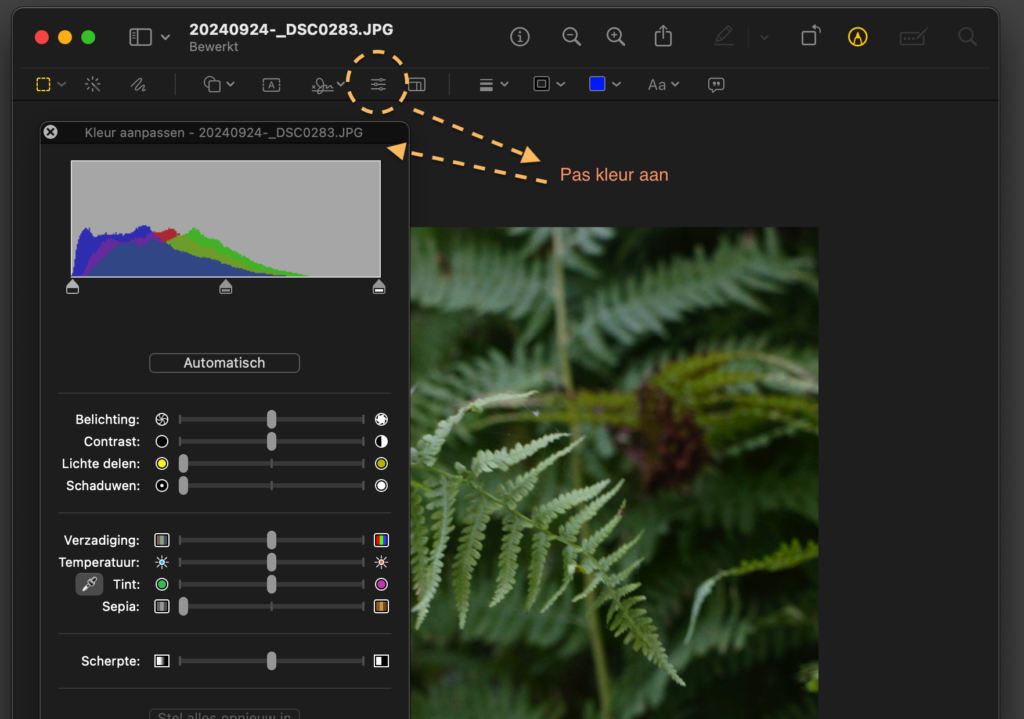
Voor de mac
Klik in de Finder open de map afbeeldingen > Selecteer een foto. Maak een kopie ( dupliceer) > Open de kopie > Deze opent in voorvertoning > nu verschijnt rechts boven de foto het Potlood icoon (toon markeringsknoppenbalk) > klik erop nu een verschijnt de balk. klik op pas kleur aan. zie afbeelding hier boven.
kropen is het gele vierkant linksboven.
Werkt niet prettig. maar er is veel mogelijk.
Werk met JPG. en TIF.
Voor de Windows computer
werk het ongeveer het zelfde als de mac.
Wie wil deze aanvullen ?
Op de Mac is de app. Foto’s. gratis geïnstalleerd alleen JPG.
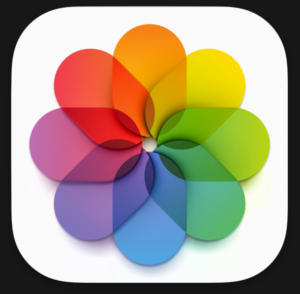
Deze app. is uitgebreider en de knoppen en schuiven zijn prettig gerangschikt ten opzichte van Finder methode. Foto’s moeten geïmporteerd ( advies ) via de map afbeeldingen maar kan ook automatisch geïmporteerd worden. dit is echter niet aan te raden. Je weet dan niet meer waar de foto’s op je computer staan.
Archiveren ( niet aan te raden).
Geen vergelijking beoordeling mogelijk.
Opties zijn.
Pas aan;
Licht is uitgebreid divers
Kleur; verzadiging, Levendigheid, Kleurzweem
Retoucheer
Rode ogen
Curven
Niveaus
Definitie
Selectieve kleur
Onderdruk ruis
Scherper
Vignettenring
10 Filters regel baar
Snij Bij;
Maak recht, Verticaal, Horizontaal, Speigel
Verhoudingen (bijsnijden of kroppen) ;
de meeste standaard verhoudingen. freeform en aangepast
Wie wil hier de ervaringen delen van deze app. ?
Op de Windows computer is de gratis foto app geïnstalleerd
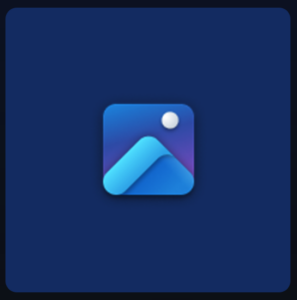
Op de Windows computer is de gratis foto app geïnstalleerd
Getipt door jullie
Jannie Otten-Drent vertelde het volgende;
Mijn foto bewerk ik in Linux heet Raw Therapee 5.9.
Theo: je hebt mij eens dit program gedemonstreerd Jannie. Wil en kan je er meer over vertellen.